条件
手机要和电脑处于同一局域网内(即都连同一个WiFi 或者电脑的网线另外一段连接到手机连接WiFi的路由上)
步骤
1.首先将手机连接 WiFi 网络 2.将手机用数据线与电脑连接,并且在电脑端 打开命令行 ,运行 adb devices 命令,
如下图所示表示检测到了一台手机。(device 前面的那串数字字母是每台手机的序列号,用于多台手机连接时使用,下面会说)
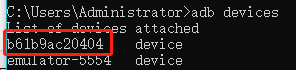
3. 接下来继续输入命令 adb tcpip 5555 (5555只是随意找的一个端口,只要是基本没人用的端口都可以) 如下图所示,说明成功了。(不要关闭命令行,等下要用的)

多台手机的命令 补充:如果要连接2台以上的手机,输入上面的命令会报错,这里就需要输入 adb -s b61b9ac20404 tcpip 5555
(字母数据组合的那段就是步骤2中看到的设备的序列号) ,
剩下的步骤接着往下走就可以了,第5步连接命令不变,因为IP地址本来每个手机就不同。
4.此时可以拔掉数据线了,在手机上打开 WiFi 设置,找到当前的连接,在连接详情页面可以看到当前连接的IP地址,记住这个地址。 5.接着刚才的命令行,继续输入 adb connect 192.168.1.106:5555
(IP地址是我自己手机的,这里应该填你自己的IP,端口也是如此) ,同样如下图所示,说明已经连接上了。

6.大功告成,在AS上面点击 run 的绿色按钮
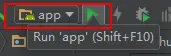
如下图所示,我的小米5已经检测到了,运行成功!!!!不需要讨厌的数据线了。
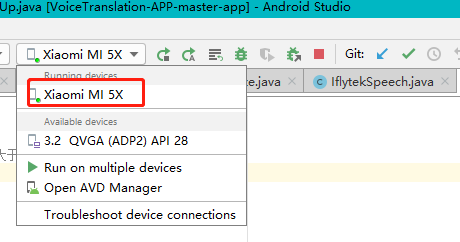
原文:https://www.cnblogs.com/endv/p/14304759.html

